Windows 7-ning zaxira nusxasini qanday qilish kerak. Windows tizim diskining zaxira nusxasini qanday qilish va uni qayta tiklash (agar biror narsa yuz bersa)
Zaxira nusxasini qanday yaratish kerak Windows operatsion tizimi va buni amalga oshirish uchun qaysi dastur yaxshiroq yoki umuman zaxira nusxalarini yaratmaslik kerak, chunki ko'p foydalanuvchilar Windows zaxira nusxasini umuman ishlatmaydilar yoki vaqti-vaqti bilan tizimga o'rnatilgan arxivlash vositalaridan foydalanadilar?
Salom do'stlar! Veb-saytimizda eng kam o'qilgan maqolalar ma'lumotlarni zaxiralash va operatsion tizimning zaxira nusxasini yaratish haqidagi maqolalardir. Keling, o'quvchimizdan kelgan juda qiziqarli va ibratli xatni o'qib chiqamiz.
Salom admin! Bir yildan kamroq vaqt oldin men Ulyanovsk shahridagi kichik ixtisoslashtirilgan pavilyonda litsenziyalangan Windows 8 o'rnatilgan noutbuk sotib oldim. Men Sakkizni yoqtirmadim, shuning uchun men, aytmoqchi, uzoq vaqtdan beri kompyuter supermarketida maslahatchi bo'lib ishlayotgan do'stimning oldiga bordim va undan Windows 8 o'rniga men uchun boshqa Windows 7 operatsion tizimini o'rnatishni so'radim. U rozi bo‘ldi va men so‘raganimni qildi, mendan ikki ming so‘m undirdi. Bir oy o'tgach, mening yettita litsenziyasiz ekanligini bilganimda hayron bo'ldim; ish stolining pastki o'ng burchagida "Sizning Windows nusxangiz haqiqiy emas" degan xabar paydo bo'ldi. Men do'stimning oldiga qaytdim va u menga: "Keling, uni qayta o'rnatamiz, ikki ming rubl tayyorlang", dedi. Bo'ldi shu!
Men o'yladim va endi tajriba qilmaslikka qaror qildim, lekin, ya'ni avvalroq o'rnatilgan, lekin bunday bo'lmasligi kerak edi, o'rnatish paytida do'stim noutbukdagi barcha yashirin bo'limlarni o'chirib tashladi, chunki u Windows 7 ni to'liq formatlashtirmasdan o'rnatolmadi. qattiq disk. Agar zavod sozlamalari bilan yashirin bo'lim o'chirilgan bo'lsa, noutbukni faqat tiklash disklari yordamida zavod holatiga qaytarish mumkin, lekin men ularni yaratmadim.
Men Windows 7-ni o'zim noutbukimga qayta o'rnatishga qaror qildim, lekin yana muvaffaqiyatsizlikka uchraganim sababli, men ushbu UEFI BIOS, GPT qattiq disklari va xavfsiz yuklash protokollari bilan adashib qoldim va noutbukimning qattiq diskidagi hamma narsani butunlay o'chirib tashladim.
Men biroz xafa bo'lib o'ylab qoldim, Windows 8 ning rasmini onlayn yuklab oldim, lekin negadir noutbukning pastki qismidagi kalitni topa olmadim, o'rnatish vaqtida kalit avtomatik ravishda kiritiladi deb o'yladim, lekin Men Windows 8 ni umuman o‘rnatolmadim, “Kiritilgan mahsulot kaliti Windows tasvirlaridan birortasiga mos kelmaydi” degan xatolik paydo bo‘ldi.

Muxtasar qilib aytganda, men kafolat uchun ariza berishga qaror qildim, balki ular men uchun Windows 8 ni qayta tiklaydilar.Men sakkiztasi bilan noutbuk sotib olgan mana shu pavilonga keldim va hamma narsani aytdim va javoban buni eshitdim - ular mening noutbukimni qayta tiklaydilar. , lekin dasturiy ta'minot kafolat bilan qoplanmaydi, shuning uchun Windows 8-ni qayta tiklash uchun siz yana ikki ming rubl to'lashingiz kerak bo'ladi. Men rozi bo'ldim. Windows 8 menga qayta tiklandi, lekin qiziq tomoni shundaki, menda endi zavod sozlamalari bilan yashirin bo'limlar yo'q. Xuddi men uni sotib olganimda bo'lgani kabi, mening noutbukimda endi litsenziyalangan Windows 8 Single Language o'rnatilgan (bir til uchun Windows 8), u normal ishlaydi va yangilanadi, lekin tushunganimdek, agar kerak bo'lsa, zavod sozlamalarini qayta tiklay olmayman. noutbuk.

Endi men sizning veb-saytingizdagi ma'lumotlarni o'qiyapman va ular men uchun Windows 8 o'rniga Windows 7 ni qanday qayta o'rnatganliklarini, Windows 8 ning yagona tilni qanday qilib osongina o'rnatishlarini bosqichma-bosqich bilib hayron bo'ldim, chunki bu yagona tildir. mening noutbukimga o'rnatilishi mumkin (ehtimol ularda Windows 8 Single Language bilan disk mavjud edi). Va bu vaqtda men faqat o'zimni qoplagan edim.
Endi men Windows-ning zaxira nusxasini yaratish haqida o'ylayapman va zaxira nusxasini yaratish operatsion tizim, uni xavfsiz joyga qo'ying va kerak bo'lganda foydalaning, shunda endi yordam uchun "yaxshi do'stlar" ga murojaat qilishingiz shart emas.
Batafsil maqolalaringizga ko'ra, siz deyarli barcha mavjud ma'lumotlarni zaxiralash dasturlariga egasiz, lekin siz ushbu dasturlarning bir-ikki yoki uchtasini amalda qo'llashingiz mumkin, menga qaysilarini ayting.
Va yana! Internetda ba'zi foydalanuvchilar meni zaxira nusxasini yaratish uchun faqat noutbukda o'rnatilgan Recovery yordam dasturidan foydalanishga ko'ndiradilar, boshqa foydalanuvchilar zaxiralash uchun Windows-ning shaxsiy arxivlash vositalaridan foydalanishni maslahat berishadi, boshqalari esa, aksincha, faqat uchinchi tomon dasturiy ta'minotidan foydalanishni maslahat berishadi. bu maqsadlar uchun, masalan, Acronis dasturi yoki bepul dasturlar (uy foydalanish uchun) Paragon Home Expert va Clonezilla. Nima uchun odamlarning fikrlari bunchalik bo'lingan?
Admin (ismingizni bilmayman) maqolalaringiz uchun rahmat!
Zaxira nusxasini qanday yaratish kerak
Salom do'stlar, bizga tashrif buyurganingiz uchun rahmat! Shubhasiz, operatsion tizimning zaxira nusxasini yaratish kerak, lekin ko'p foydalanuvchilar buni qilish uchun juda dangasa. Deyarli barcha zamonaviy noutbuklarda o'rnatilgan yangi Windows 8 operatsion tizimining chiqarilishi bilan operatsion tizimning zaxira nusxalarini yaratish ayniqsa muhim bo'lib qoldi (ayniqsa, yangi boshlanuvchilar uchun, nima uchun buni allaqachon tushungan xatdan).
Gap shundaki, agar ilgari o'rnatilgan Windows 7 ni osongina qayta o'rnatish mumkin bo'lsa, unda bu raqam Windows 8 bilan yangi noutbukda ishlamaydi.
Uchinchidan, agar siz Windows 8-ni Windows 7-ga yangi noutbukda qayta o'rnatmoqchi bo'lsangiz, buni boshqa maqolamizga muvofiq qilishingiz mumkin)
Yangi noutbuklarda asosiy ma'lumotlar etishmayapti

Bundan tashqari, Windows 8-ni qayta o'rnatish uchun siz uning versiyasini bilishingiz kerak va noutbukda o'rnatilgan Windows 8 versiyasi haqidagi ma'lumotlar ham BIOS-ga o'rnatilgan, ammo hozir deyarli barcha noutbuklarda Windows 8 Single Language (bir til uchun Windows 8) o'rnatilgan. ) va uni noutbukingizga o'rnating, masalan, Windows 8 Pro ishlamaydi, siz Windows 8 yagona til tarqatish to'plamini qidirishingiz kerak bo'ladi, sizga hatto kalit kerak bo'lmaydi, u o'rnatish vaqtida avtomatik ravishda kiritiladi). Yoki boshqa arzon bo'lmagan variantni tanlashingiz kerak - xizmat ko'rsatish markazida Windows 8 yagona tilni tiklash.
Shuning uchun, noutbukni sotib olgandan so'ng darhol Windows 8 operatsion tizimining zaxira nusxasini yarating va ushbu zaxirani javonga qo'ying, ishonchim komilki, sizga hali ham kerak bo'ladi.
Operatsion tizimingizning zaxira nusxasini yaratishning yana bir sababi. Vaziyatni tasavvur qiling-a, siz Windows 7 operatsion tizimini o'rnatdingiz, keyin kompyuteringiz yoki noutbukingizdagi barcha qurilmalarga drayverlarni o'rnatdingiz. Men drayverlar bilan shug'ullanishingiz kerakligini tushunaman, masalan, siz noutbukingizning rasmiy veb-saytiga kirgansiz, lekin u erda Windows 7 uchun drayverlar yo'q, faqat Windows 8 uchun. Shundan so'ng siz qazib oldingiz va hali ham o'rnatdingiz. bu haydovchilar. Keyin biz yarim kun davomida kerakli dasturlarni o'rnatdik va albatta sizning o'yinlaringizni, brauzerlarni sozladik, DirectX, Adobe Flash Player va NET Framework va Microsoft Visual C++ paketlarini yangiladik va endi jangovar operatsion tizimingiz tayyor.
Tasavvur qiling-a, Internetda bir hafta yoki bir oy faol jangovar harakatlardan so'ng, negadir tizimingiz ishlamay qoladi va siz uni qayta tiklay olmaysiz. Keyin nima qilishim kerak, uni qayta o'rnating? Va agar siz Windows-ni o'rnatganingizdan keyin uning zaxira nusxasini yaratmasangiz, o'rtoqlarni qayta o'rnatishingiz kerak bo'ladi. Agar zaxira nusxasi ilgari yaratilgan bo'lsa, operatsion tizimni o'rnatish o'rniga, siz xuddi shu zahirani joylashtirasiz va tamom, ish tugadi, operatsion tizim o'z joyiga va ish tartibiga qaytadi.
Shunday qilib, men sizni Windows-ning zaxira nusxasini yaratishga ko'ndirdim deb o'ylayman.
Noutbuk ishlab chiqaruvchisiga o'rnatilgan Recovery dasturi yordamida zaxira nusxasini qanday yaratish mumkin
Ishlab chiquvchi tomonidan va qaysi ommaviy axborot vositalarida o'rnatilgan "Qayta tiklash" dasturidan foydalanib, biz juda batafsil maqolamizni o'qib chiqdik. Maqolada yangi noutbukimiz qattiq diskining zaxira nusxasini qanday yaratish va agar kerak bo'lsa, undan qanday tiklash kerakligi bosqichma-bosqich tushuntiriladi.

Keling, avval Windows operatsion tizimiga o'rnatilgan vositalar yordamida zaxira nusxasini yarataylik. Ammo bu erda juda ko'p nuanslar mavjud, masalan, qanday saqlash vositasida zaxira nusxasini yaratish yaxshiroq: DVD, portativ USB qattiq disk yoki oddiygina qattiq diskning boshqa qismida. Barcha tafsilotlar mening maqolalarimda tasvirlangan: o'rnatilgan arxivlash vositalari va ushbu zaxiradan qanday tiklash.


Acronis True Image 2014

Endi men Acronis True Image 2014 haqida gapirmoqchiman. Nima uchun? Chunki bu dastur ham oddiy MBR disklari bilan ishlaydi va UEFI BIOS va Windows 8.1 operatsion tizimi o'rnatilgan yangi noutbuklarda muammosiz ishlaydi.
Bugungi kunda do'stlar, ko'pchilik kompyuterlar va noutbuklar Windows 8 o'rnatilgan va BIOS o'rniga UEFI interfeysi bilan sotiladi, ya'ni bunday qurilmalardagi qattiq disk GPT (GUID Partition Table) bo'lim jadvallarini joylashtirishning yangi uslubiga ega. Acronis True Image 2014 ning so'nggi versiyasi ushbu qattiq disklar bilan barqaror ishlaydi.

Acronis yordamida siz butun noutbukingizning qattiq diskini, faqat C: diskidagi operatsion tizim qismini yoki maʼlumotlaringiz bilan boshqa har qanday boʻlimni zaxiralashni tanlashingiz mumkin. Eng muhimi, Acronis True Image 2014 da siz Acronis bilan UEFI yuklash diskini yaratishingiz va agar kerak bo'lsa, undan foydalanishingiz mumkin.
Misol uchun, vaziyatni tasavvur qiling: tizza kompyuteringizdagi Windows 8 operatsion tizimingiz ishga tushmaydi va siz uni oldindan yaratilgan zahiradan tiklashga qaror qilasiz. Siz Acronis True Image 2014 bilan oldindan yaratilgan yuklash diskini olasiz, undan noutbukni yuklang va operatsion tizimni zaxiradan tiklash uchun foydalaning. Har bir narsa bizning maqolalarimizda batafsil tavsiflangan va ko'rsatilgan:
Oxirgi savol. Nima uchun ba'zi foydalanuvchilar zaxira nusxalarini yaratish uchun o'rnatilgan Windows zaxira vositalaridan foydalanadilar? Men oddiy so'zlar bilan javob beraman - chunki ko'plab tizim ma'murlari va hatto foydalanuvchilar orasida bu ishonchliroq degan fikr keng tarqalgan. Aytishlaricha, Windows-ning o'zi o'zini qanday nusxalash va tiklashni biladi, lekin siz boshqa barcha dasturlarga tayanolmaysiz. Men do'stlarimga aytmoqchimanki, bu mutlaqo to'g'ri emas. Men ko'p yillardan beri Acronis True Image dasturi bilan zahira nusxalarini yaratib kelmoqdaman va u bilan kompyuterlar va noutbuklarni qayta tiklayapman, sizni ishontirib aytamanki, bu dastur juda ishonchli, siz shunchaki u bilan ishlashni o'rganishingiz kerak, bizning saytimiz yordam beradi deb umid qilaman. siz bu bilan.Paragon Home Expert va Clonezilla dasturlariga kelsak, ular haqida maqolalar yozilmoqda va yaqin kelajakda havolalar paydo bo'ladi.
Hurmat bilan, admin!
Butun Windows operatsion tizimining papkalari va profillari bilan zaxira nusxasini yaratish, xatolar tufayli kompyuteringizga qaytarilmas o'zgarishlardan qochish imkonini beradi. Ushbu protsedurani o'tkazib yuborib, bir kun uni yo'qotgandan ko'ra, haftada bir marta bunday arxivlashni amalga oshirish va ma'lumotlaringiz xavfsizligiga ishonch hosil qilish yaxshiroqdir. Maʼlumotlarni arxivlashni oʻzingiz sozlashingiz va saqlashingiz uchun muhimroq boʻlgan narsani tanlashingiz mumkin. Bundan tashqari, sizda arxiv vositalarini tanlash imkoniyati mavjud: ikkinchi qattiq disk, DVD, flesh-karta, olinadigan USB drayv yoki tarmoq joylashuvi. Windows 7 da zaxira nusxasini yaratish uchun ushbu media vositalaridan birini tayyorlang. Bu birinchi zaxira bo'ladimi yoki yo'qmi, buning ahamiyati yo'q, chunki bu maqola ikkala holatni ham qamrab oladi.
Windows 7-ni birinchi marta qanday zaxiralash kerak
Ushbu protsedura va sozlash sizni ko'p vaqt talab qilmaydi va eng muhimi, uchinchi tomon dasturlarini o'rnatishni talab qilmaydi. Hamma narsa sizning kompyuteringizda sodir bo'ladi va Internetga ulanishni talab qilmaydi.
- Boshlash orqali Boshqarish paneliga o'ting.
- Bu erda siz toifalar bo'yicha saralashingiz kerak bo'ladi. Buni amalga oshirish uchun ekranning yuqori o'ng burchagiga qarang, u erda siz "Ko'rish" qatorini ko'rasiz. Uni "Kategoriya" ga o'rnating.
- Endi yashil rangda ta'kidlangan "Tizim va xavfsizlik" bo'limini tanlang.


- Variantlarning barcha ro'yxatida siz "Zaxiralash va tiklash" ni bosishingiz kerak.


- Bu Windows 7 da zaxiralash amalga oshiriladigan joy. Ekranning markazida "Zaxira nusxasini o'rnatish" havolasi bo'ladi. E'tibor bering, uning yonida kichik qalqon bor. Bu shuni anglatadiki, agar siz kompyuter administratori bo'lmasangiz, ushbu elementni boshqara olmaysiz. Mehmon hisobidan chiqing va ma'muriy hisob qaydnomasiga kiring.
- Agar siz allaqachon asosiy hisob qaydnomangizda bo'lsangiz, ushbu havolani bosing.


- Tizim bir muddat arxivlash mexanizmini ishga tushiradi. Ayni paytda kompyuterga tegmaslikka harakat qiling va shunchaki kuting.


- Endi zaxira nusxasi arxivlanadigan joyni tanlang. Bu disk, xotira kartasi, tashqi qattiq disk yoki Windows 7 o'rnatilgan qattiq diskingizdan boshqa har qanday saqlash muhiti bo'lishi mumkin.Bu xavfsizlik nuqtai nazaridan amalga oshiriladi, chunki disk ishlamay qolsa, siz ikkalasini ham yo'qotasiz. tizim va zaxira nusxasi.


- Agar sizda tarmoq manzili bo'lsa, uni "Onlayn saqlash" tugmasi yordamida tanlashingiz mumkin. Buning uchun sizga uning manzili, login va parol kerak bo'ladi.


- Siz tanlaganingizdan so'ng, "Keyingi" tugmasini bosing.


- Agar siz tajribasiz kompyuter foydalanuvchisi bo'lsangiz, "Windows tanlashga ruxsat bering" ni tanlagan ma'qul.
- Ammo agar siz zaxira nusxasiga joylashtiriladigan papkalarni mustaqil ravishda belgilashni istasangiz, "Menga tanlov bering" katagiga belgi qo'ying.


- Arxivlanishi kerak bo'lgan barcha kataloglar yonidagi katakchalarni belgilang. Albatta, agar siz ma'lumotlarni juda qadrlasangiz, ularning barchasini tanlashingiz mumkin.
- Shundan so'ng, "Keyingi" tugmasini bosing.


- Endi ma'lumotlarni tekshiring va "Sozlamalarni saqlash va arxivlashni boshlash" tugmasini bosing.


- Shunga qaramay, tizim siz kiritgan ma'lumotlarni tahlil qilayotganda javob berishini kuting.


- Oynaning yuqori qismida siz tizimni arxivlash jarayonini ko'rasiz. "Tafsilotlarni ko'rish" tugmasini bosish orqali, agar biror narsa noto'g'ri bo'lsa, uni har doim bekor qilishingiz mumkin.


- Faqat saqlash vositasini kiritish va unga barcha ma'lumotlar yozilguncha kutish qoladi.


Qanday qilib yangi Windows 7 zaxira nusxasini yaratish kerak
Agar siz allaqachon tizimingizning zaxira nusxasini yaratgan bo'lsangiz, lekin hozirda boshqa nusxa ko'chirishga qaror qilsangiz, barcha sozlamalar allaqachon sozlanganligi sababli, bu juda oz vaqt oladi.
Maqolaning birinchi bosqichida bo'lgani kabi bir xil yo'ldan boring:
- Boshqaruv paneli - Tizim va xavfsizlik - Zaxiralash va tiklash.
Ekranning o'ng tomonida "Yangi to'liq arxiv yaratish" -ni tanlang.


- Jarayon bir zumda boshlanadi va siz uning borishini oynaning yuqori qismida kuzatishingiz mumkin. Har doimgidek, arxivni yozib olish uchun sizga saqlash vositalari kerak bo'ladi.
- Endi siz Windows 7 zaxira nusxalarini osongina o'rnatishingiz va ularni mediaga yozishingiz mumkin. Ushbu ommaviy axborot vositalarini xavfsiz joyda saqlashni unutmang.


Windows 10 operatsion tizimida tizimning to'liq tasvirini yaratish imkonini beruvchi zaxira funksiyasi mavjud bo'lib, keyinchalik undan kompyuteringizni ish holatiga qaytarish uchun, masalan, ishlamay qolganda foydalanishingiz mumkin. Zaxira nusxasi tizimning o'zi, drayverlar, sozlamalar va kompyuter foydalanuvchi dasturlari haqidagi ma'lumotlarni o'z ichiga oladi. Boshqacha qilib aytganda, muammolar yuzaga kelganda, kompyuterni zaxira nusxasidan tiklash orqali foydalanuvchi uni ushbu nusxa yaratilgan holatga qaytarish imkoniyatiga ega.
Windows tiklash nuqtalaridan farqli o'laroq, zaxira nusxasi nafaqat tizim fayllaridagi o'zgarishlar haqidagi ma'lumotlarni bekor qilish, balki tizimni to'liq normal holatga qaytarish imkonini beradi.
Windows-ning ishlashi davomida undagi dasturlar soni muntazam ravishda ortib borayotganligi sababli, yangi operatsion tizimni o'rnatish va sozlashdan so'ng darhol zaxira nusxasini yaratish tavsiya etiladi. Bunday zaxira fayli kamroq joy egallaydi va, masalan, tizimni undan qayta tiklash uchun tashqi haydovchiga joylashtirilishi mumkin.
Operatsion tizimning o'rnatilgan vositalari yoki uchinchi tomon ilovalari yordamida Windows 10 ning zaxira nusxasini yaratishingiz mumkin. Keling, ikkala variantni ham ko'rib chiqaylik.
O'rnatilgan yordamchi dastur yordamida Windows 10-ning zaxira nusxasini qanday yaratish mumkin
Windows 10 ma'lumotlarni o'qish uchun qo'shimcha ilovalarni o'rnatmasdan tizim tomonidan qo'llab-quvvatlanadigan zaxira nusxasini yaratish uchun yordamchi dasturni taqdim etadi. Windows 10 da zaxira nusxasini yaratish uchun sizga kerak bo'ladi:

Arxivlash oxirida Windows 10 operatsion tizimi sizni yaratishni taklif qiladi, bu tizimda muammolar yuzaga kelganda talab qilinishi mumkin.
Windows 10-ni zaxiradan tiklash
Oldindan yaratilgan zaxira nusxasidan operatsion tizimni tiklash uchun tegishli vositadan foydalanishingiz kerak. U uchinchi tomon diskidan yoki Windows interfeysidan yuklanishi mumkin bo'lgan tiklash muhitida. Qayta tiklash muhitini quyidagi usullardan biri bilan boshlashingiz mumkin:
- Kompyuterni tiklash diskidan yuklash - bu DVD, tashqi flesh-disklar yoki qattiq disklar bo'lishi mumkin;
- Windows 10 o'rnatish diskidan yoki o'rnatish flesh-diskidan foydalanish. Bunday diskdan yuklangandan so'ng, kerakli vositalar bilan muhitni ochish uchun "Tizimni tiklash" ni tanlashingiz kerak;
- Windows tizimi orqali tegishli qayta yuklashni amalga oshirish. Buni amalga oshirish uchun siz tizimdan chiqishingiz va qulflangan ekranda kompyuterni o'chirish variantini tanlashingiz kerak. Uchta variant ro'yxati ochiladi - kompyuterni o'chirish, qayta ishga tushirish yoki uyqu rejimiga o'tkazish. Siz "Qayta ishga tushirish" tugmasini bosishingiz kerak, lekin shu bilan birga klaviaturada Shift tugmachasini bosib ushlab turing va shu bilan kompyuterga tiklash rejimiga yuklash kerakligi haqida buyruq beradi.
Qayta tiklash muhiti yuklanganda siz "Tizim tasvirini tiklash" bandiga o'tishingiz kerak bo'ladi. Shundan so'ng, siz hisob qaydnomasini tanlashingiz va agar u o'rnatilgan bo'lsa, unga parol kiritishingiz kerak.

Keyinchalik, Windows yordam dasturi ishga tushadi, uning yordamida siz kompyuteringizni avval yaratilgan tasvirdan tiklashingiz mumkin. Windows operatsion tizimi, agar mavjud bo'lsa, qattiq diskdagi tasvirni avtomatik ravishda aniqlaydi. Agar zahira tashqi diskda joylashgan bo'lsa, unga yo'lni qo'lda belgilashingiz mumkin.

"Keyingi" tugmasini bosish orqali siz qo'shimcha tiklash opsiyalarini sozlashingiz mumkin bo'lgan oyna ochiladi - darhol qo'shimcha drayverlarni o'rnating yoki bo'limlarni formatlang. Agar siz barcha ma'lumotlarni kompyuteringizda saqlamoqchi bo'lsangiz, hech narsani o'zgartirmaslikni va "Keyingi" tugmasini bosishni tavsiya qilamiz;
Keyin qayta tiklash muhitining yakuniy bosqichi paydo bo'ladi, unda siz yangi kompyuter nomini belgilashingiz, vaqtni belgilashingiz va qayta tiklanadigan diskning to'g'ri tuzilganligiga ishonch hosil qilishingiz mumkin. "Finish" tugmasini bosgandan so'ng, operatsiyani tasdiqlash oynasi ochiladi, bu esa tasviri zaxira nusxasidan tiklanayotgan diskdagi barcha ma'lumotlar o'chirilishini ko'rsatadi. Sizning harakatlaringizni tasdiqlashingiz kerak.
Operatsion tizimni tasvirdan tiklash jarayoni boshlanadi, bu kompyuterdagi disklarning tezligiga, zaxira nusxasidagi ma'lumotlar miqdoriga va boshqa parametrlarga qarab bir necha o'n daqiqadan bir necha soatgacha davom etishi mumkin.
Qayta tiklash jarayoni tugagandan so'ng, kompyuter zaxira yaratilgan paytdagi holatga qaytadi.
AOMEI Backupper yordamida Windows 10-ning zaxira nusxasini yarating
Zaxira nusxasini yaratish va undan Windows-ni tiklash uchun qulay dastur bu AOMEI Backupper. U barcha kerakli funksiyalarni o'z ichiga oladi va ishlab chiquvchilarning veb-saytida standart versiyada bepul tarqatiladi, bu uyda foydalanish uchun etarli.
Zaxira nusxasini yaratish
AOMEI Backupper yordamida Windows zaxira nusxasini yaratish uchun siz quyidagilarni bajarishingiz kerak:

Windows Zaxiralash jarayoni tugagach, zaxira nusxasi oldindan belgilangan joyda paydo bo'ladi va agar kerak bo'lsa, tizimni qayta tiklash uchun foydalanish mumkin.
Zaxiradan tiklanmoqda
Siz Windows-ni AOMEI Backupper ilovasida yaratilgan zaxiradan faqat ushbu dastur yordamida tiklashingiz mumkin. Uni Windows muhitidan yoki yuklash diskidan ishga tushirish mumkin. U DVD yoki flesh-disk asosida yaratilishi mumkin. AOMEI Backupper dasturining yuklanadigan versiyasi quyidagicha yaratilgan:

Agar Windows operatsion tizimi ishlamay qolsa va qayta tiklash uchun AOMEI Backupper dasturini standart rejimda ishga tushirishning imkoni bo'lmasa, yaratilgan flesh-disk/disk kompyuterni ishga tushirganingizda dasturni yuklash imkonini beradi. Buni amalga oshirish uchun avval BIOS sozlamalarida disk/flesh-diskni yuklanadigan qilib o'rnatishingiz kerak bo'ladi. Qayta tiklash vositasini shu tarzda yuklashda dastur interfeysi farq qilmaydi.
Vaqt va ma'lumotlar sizning eng qimmatli manbalaringizdir. Afsuski, tekshirilmagan saytlardan dasturiy ta'minotni yuklab olish, tizim yoki qurilmadagi nosozliklar, shuningdek, eng keng tarqalgan beparvolik kabi ahamiyatsiz ko'rinadigan omillar tufayli ish paytida ma'lumotlar yo'qoladi.
Agar shaxsiy ma'lumotlar bilan hamma narsa aniq bo'lsa - ular o'chiriladi - keyin sekin operatsion tizim eng mos bo'lmagan daqiqada ishlamay qolishi mumkin. Ba'zan bu kompyuterni butunlay yuklashni to'xtatishga olib kelishi mumkin. O'z vaqtida zaxiralash sizning ma'lumotlaringizni (buzilgan va shunchaki yo'qolgan) tizimning funksionalligi bilan birga tiklaydi, agar u, albatta, qoidalarga muvofiq amalga oshirilgan bo'lsa.
Kompyuterning barqaror ishlashi kafolati sifatida tizimning zaxira nusxasi
Albatta, hech kim sizga flesh-diskni olishni va unga ma'lumotlarni nusxalashni, barcha fayllarni qattiq diskning turli sektorlariga ko'paytirishni taqiqlamaydi, ammo bu mashaqqatli qo'l mehnati! Bularning barchasi o'tmishda qolishi mumkin, chunki ishlab chiquvchilar ma'lumotlarni zaxiralash uchun ko'plab dasturlarni yaratdilar.
Aytgancha, Windows 7 operatsion tizimining o'zi zaxira nusxalarini yaratish qobiliyatiga ega - bu turdagi zaxira ham ko'rib chiqiladi. Shunday qilib, keling, boshlaylik.
Variant 1: AOMEI Backupper
AOMEI Backupper, agar eng yaxshi zaxira yordam dasturi bo'lmasa, ulardan kamida bittasi hisoblanadi. Ishlab chiquvchining rasmiy veb-saytiga borib, siz ikkita versiyani topasiz: pullik va bepul. Bepul versiyada bu vazifa uchun zarur bo'lgan barcha vositalar mavjud. Ammo shuni ta'kidlash kerakki, dastur ingliz tiliga "qarama-qarshi" bo'lgan foydalanuvchilar uchun mos emas, chunki rus tilining o'zi kutilmaydi.
Garchi siz quyida ko'rib chiqadigan ushbu ko'rsatmalar bilan hatto yangi boshlovchi ham ushbu dasturni tushunadi.
- Avvalo, rasmiy veb-saytdan AOMEI Backupper dasturini yuklab olishingiz va uni kompyuteringizga o'rnatishingiz kerak. O'rnatish jarayoni g'ayrioddiy narsa emas - siz litsenziyaga rozi bo'lishingiz va tugmani bosishingiz kerak "Keyingisi".
- Keyinchalik, ish stolidagi yorliqni bosish orqali dasturni ishga tushiring - u allaqachon ishlashga tayyor bo'ladi, ammo ba'zi jihatlarni sozlash yaxshiroqdir, chunki bu bron qilish sifatini yaxshilaydi.
- Yuqori o'ng burchakda joylashgan uchta gorizontal chiziqni bosing va menyuni ochib, elementni tanlang "Sozlash" ("Sozlamalar"). Ochilgan yorliqda sizdan dastur zahiradagi ma'lumotlarni qanday qilib "siqishni" tanlashingiz so'raladi.
- "Yo'q"- hech qanday siqilish yo'q, ya'ni yordamchi dasturda saqlangan ma'lumotlar bron qilishdan oldin qanday tortilgan bo'lsa, xuddi shunday bo'ladi;
- "Oddiy"- manba bilan solishtirganda ma'lumotlar 1,5-2 marta siqiladi;
- "Yuqori"- nusxa 2,5-3 marta siqiladi. Ushbu parametrdan foydalanib, siz qurilma xotirasini saqlashingiz mumkin, ammo zaxira nusxasini yaratish juda ko'p vaqt va katta tizim xarajatlarini talab qiladi.

- Sizga mos keladigan sozlamani tanlaganingizdan so'ng, quyidagi yorliqni oching "Intellektual sektor", uning yordami bilan kelajakda yordam dasturi nusxa ko'chiradigan sektorlar uchun mas'ul bo'lgan parametrlarni sozlashingiz mumkin.
- "Intellektual sektor zaxirasi"- ushbu sozlama bilan siz dasturga faqat siz tez-tez foydalanadigan sektorlar qismini nusxalash buyrug'ini berasiz. Bunga fayl tizimi, yaqinda foydalanilgan sektorlar (bo'shatilgan axlat qutisi va bo'sh joy) kiradi. Buni haqli ravishda tizimdagi katta tajriba deb hisoblash mumkin, shuning uchun men sizga biror narsa rejaga muvofiq ketmasa, tizimni tiklash uchun oraliq nuqtalarni yaratishni maslahat beraman;
- "Aniq zaxira nusxasini yarating"- bo'limda joylashgan barcha sektorlarni kiritish. Ushbu turdagi zaxira uzoq vaqt davomida ishlatilgan va sektorlari uzoq vaqt davomida ishlatilmagan qattiq disklar uchun tavsiya etiladi - ular maxsus yordam dasturlari yordamida tiklash uchun mos bo'lgan narsalarni o'z ichiga olishi mumkin. Agar to'satdan virus tizimga kirsa, tashvishlanmang - tizim buzilmagan bo'ladi va virus tiklanish imkoniyatisiz yo'qoladi.
Sizga mos keladigan elementni tanlang va yorlig'iga o'ting "Boshqalar".
- Rezervasyonni tekshirish uchun mas'ul bo'lgan birinchi xatboshiga xoch qo'ying. Bu jarayon ancha uzoq muddatli - ma'lumotlarni nusxalash uchun ikki baravar ko'p vaqt ketadi. Tugmani bosib sozlamalarni saqlang "KELISHDIKMI".
- Tugmani bosish "Yangi zaxira nusxasini yaratish" ekranning markazida joylashgan bo'lsa, ma'lumotlarni nusxalashni boshlang. Keyingi, oching "Tizimni zaxiralash", buning yordamida tizim bo'limi nusxalanadi.
- Ochilgan oynada zaxiralash uchun yakuniy sozlamalarni o'rnating: lotin harflaridan foydalangan holda kerakli nomni va yakuniy fayl saqlanadigan papkani belgilang (tizimga hech qanday aloqasi bo'lmagan bo'limdan foydalaning; yo'lda lotin harflari bo'lishi kerak).
- ni bosing "Zaxiralashni boshlash", va yordamchi dastur ma'lumotlarni nusxalaydi - bu jarayon 10 daqiqadan 1 soatgacha davom etadi, barchasi siz avval o'rnatgan sozlamalarga, shuningdek ma'lumotlar miqdoriga bog'liq.
- Birinchidan, ko'rsatilgan ma'lumotlar nusxalanadi, keyin tekshirish amalga oshiriladi. Shundan so'ng, yaratilgan zaxiradan istalgan vaqtda foydalanishingiz mumkin.






AOMEI Backupper ham murakkabroq tarzda sozlanishi mumkin, bu o'z kompyuter tizimining xavfsizligi haqida jiddiy tashvishlanayotgan ilg'or foydalanuvchi uchun foydali bo'ladi. Davriy va kechiktirilgan vazifalar, faylni keyinchalik "bulut" ga yuklash yoki flesh-disk yoki qattiq diskka nusxalash uchun ma'lum "og'irlik" bo'laklariga tarqatish, zaxiralash uchun parol o'rnatish va alohida papkalarni saqlash - bularning barchasi. Agar kompyuter sohasida bilimingiz bo'lsa, foydalanish mumkin bo'lgan sozlamalar.
Variant 2: Qayta tiklash nuqtasi
Qayta tiklash nuqtasi - bu kompyuter operatsion tizimining o'rnatilgan xususiyati va, aytmoqchi, tizimni zaxiralashning eng ko'p ishlatiladigan usuli. Afzalliklaridan biri shundaki, u bir necha daqiqada yaratiladi va juda oz vaznga ega. Qayta tiklash nuqtasi o'zi kompyuterni nazorat nuqtasiga qaytaradi, mutlaqo barcha muhim tizim fayllarini tiklaydi va foydalanuvchi ma'lumotlariga tegmasdan.
Windows 7 da ularni yaratish bo'yicha ko'rsatmalar quyidagicha:

Variant 3: Arxiv yarating
Windows 7-da ma'lumotlarni zaxiralashning juda yaxshi usuli mavjud - arxiv yaratish. Ushbu parametr kelajakda ularni qayta tiklashingiz uchun barcha tizim fayllarini saqlashga imkon beradi. Arxivlarning asosiy kamchiligi bu qurilmada hozirda foydalanilayotgan ba'zi bajariladigan fayllar va drayverlarni "saqlab qo'yish" mumkin emasligidir.

Shunga qaramay, bu variant katta ishonchni ilhomlantirmaydi, chunki ba'zi hollarda arxivdan ma'lumotlarni tiklash haqiqatan ham muammoli jarayondir. Shunday qilib, omadsiz foydalanuvchilarga bir necha marta yordam bergan tiklash nuqtalarini yaratish yoki juda kengroq funksionallik va zaxirani aniqroq sozlash usullariga ega bo'lgan uchinchi tomon yordam dasturlaridan foydalanish yaxshiroqdir.
Zaxira nusxalarini flesh-disklarda/qattiq disklarda (ya'ni uchinchi tomon ommaviy axborot vositalarida) yoki bulutda saqlang (parol juda murakkab bo'lishi kerakligini unutmang). Maʼlumotlaringizni xavfsiz saqlash uchun qimmatli maʼlumotlar va sozlamalarni yoʻqotmaslik uchun muntazam zaxira nusxalarini yaratishni odat qiling.
Handy Backup - dunyodagi eng keng tarqalgan Microsoft Windows versiyasi bo'lgan Windows 7 ni tiklash uchun qulay va samarali dastur. Dastur Windows 7-ni uy va ofis kompyuterlarida tiklash uchun mos keladi va oddiy fayllar va papkalarni, shuningdek, turli xil server ma'lumotlarini, dasturlarini va tuzilmalarini nusxalash imkonini beradi.
Handy Backup-da tizimni tiklash maxsus vositasi mavjud bo'lib, uning yordamida siz qattiq diskingiz (yoki uning har qanday bo'limi) tasvirini yaratishingiz mumkin. Ushbu vosita uning ishlashini to'xtatmasdan tizimning oniy rasmini yaratishga imkon beradi.
Ushbu vositaning chiqishi tizim tasvirining aniq jismoniy nusxasini o'z ichiga olgan VHD faylidir. Ushbu faylni VirtualBox virtual mashinasi sifatida ko'rish yoki ishga tushirish mumkin.
Handy Backup yordamida disk tasvirini yaratish haqida ko'proq o'qing...
Handy Backup Disaster Recovery yordamida operatsion tizimni nusxalash
Handy Backup Disaster Recovery - bu standartdan tashqari Handy Backupning barcha nashrlari bilan birga keladigan yordamchi dastur. Uning yordamida siz mavjud tizim tasviridan foydalanib yuklanadigan USB media yaratishingiz mumkin:
- Windows 7 ning zaxira nusxasini yaratish. Yordamchi dastur sizga qutqaruv diskini yaratishga imkon beradi, uning yordamida tizim diskining tasvirini osongina yaratishingiz va asosiy tizim ishlamay qolsa, uni qayta tiklashingiz mumkin.
- Windows 7 ni tanlab tizimni tiklash. Siz butun qattiq disk yoki har qanday bo'limning tasvirini yaratishingiz mumkin.
- Har qanday fayl tizimlarini qo'llab-quvvatlash. Handy Backup Disaster Recovery qattiq disk sektorlari bilan ishlaydi va fayl tizimiga bog'liq emas.
- Windows-da yaratilgan tasvirlarni qo'llab-quvvatlash. Yordamchi dastur Windows-da Handy Backup yordamida yaratilgan tasvirlarga to'liq mos keladi.
Handy Backup Microsoft tomonidan "Windows 7 bilan mos keladi" sertifikatiga ega bo'lib, Windows 7 tizimini halokatdan tiklash paytida uning ishonchliligi va barqarorligini tasdiqlaydi.
Ko'rsatmalar: Disaster Recovery yordam dasturi yordamida Windows 7 ni tiklash
Siz istalgan vaqtda nafaqat zaxira nusxasini, balki Windows 7 ning tasvirini o'z ichiga olgan tayyor tiklash diskini ham yaratishingiz mumkin. Buning uchun Handy Backup to'plamiga kiritilgan Disaster Recovery yordam dasturidan foydalaning.
Diqqat! Ushbu operatsiyani bajarish uchun sizga kerak bo'ladi bo'sh usb disk yoki Flash disk, Windows tizim diskingizning to'liqligiga qarab 8 GB va undan yuqori sig'imga ega. Ushbu drayverni boshqa maqsadlarda ishlatmang - siz diskning tizim sektorlariga zarar etkazishingiz mumkin!
Windows 7 tiklash diskini yaratish uchun quyidagi ko'rsatmalarga amal qiling.
- Boshqaruv panelida "ni bosing. Qayta tiklash diskini yarating...".

- Agar siz Handy Backup Disaster Recovery (HBDR) yordam dasturidan birinchi marta foydalanayotgan bo'lsangiz, dastur diskda o'rnatishni talab qiladi. O'rnatish ustasining ko'rsatmalariga amal qiling.
- USB uyasiga bo'sh qutqarish diskini joylashtiring.
- Keyinchalik, Disaster Recovery yordam dasturi oynasida paydo bo'ladigan ko'rsatmalarga amal qiling. Agar sizda biron bir savol bo'lsa, iltimos, murojaat qiling
 Android File Transfer ishlamayotgan muammoni hal qilish
Android File Transfer ishlamayotgan muammoni hal qilish MacBook-ni sotuvga tayyorlash
MacBook-ni sotuvga tayyorlash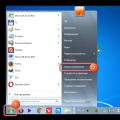 Windows-da uchinchi tomon mavzularini (teri paketlari) qanday olib tashlash mumkin?
Windows-da uchinchi tomon mavzularini (teri paketlari) qanday olib tashlash mumkin?